ПО "Матеріально-грошова оцінка лісосіки"
Програма призначена для розрахунку матеріально-грошової оцінки лісосіки на основі первинних даних: діаметр, кількість ділової та дров'яної деревини. Розрахунок ведеться на основі сортиментних таблиць «сортиментні і товарні таблиці для лісів центральних і південних районів Європейської частини РРФСР». Держлісгосп СРСР, М., 1987, 128с.
Район дії довідника визначається розробленими ВНІІЛМом і ЛТА і схваленими координаційною нарадою при ВНІІЛMe схемами таксаційної районування лісів і включає велику територію центру і півдня Європейської частини РРФСР у складі 27 областей і 7 автономних республік, а саме: Калінінська, Ярославська, Костромська, Кіровська, Івановська, Володимирська, Московська, Горьковская, Смоленська, Брянська, Калузька, Тульська, Рязанська, Орловська, Курська, Липецька, Тамбовська, Пензенська, Ульяновська, Куйбишевська, Оренбурзька, Бе міська, Воронезька, Саратовська, Волгоградська, Ростовська, Астраханська області, Марійська, Удмуртська, Мордовська, Чуваська, Татарська АРСР, Башкирська АРСР - рівнинні ліси і Калмицька АРСР

- введення нового документа або елемента довідника
- редагування документа або елемента довідника
- установка (відключення) режиму введення списку по групам
- позначити на видалення документ або елемент довідника
- відкрити підлеглий довідник
1.Журнали - Перечетние відомості
- введення нового документа або
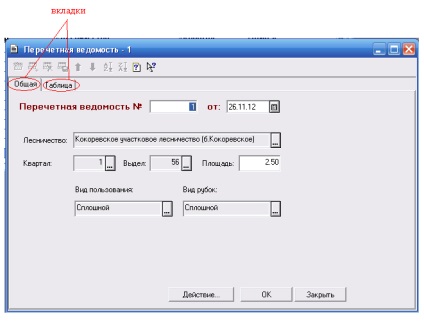
На вкладці «Загальна» заповнюємо основні реквізити документа
При введенні кварталу не забуваємо вказувати розряд такс, інакше не буде розраховуватися ціна деревини.

Переходимо на вкладку «Таблиця»
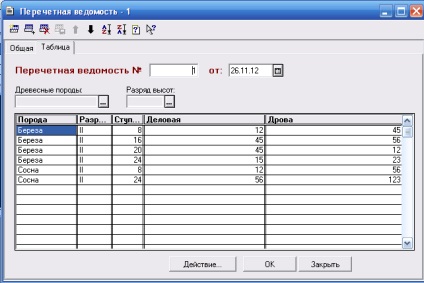
Вибираємо Породу і Розряд висот.
Далі для швидкого набору перечетной відомості використовуємо таку послідовність клавіш:
Insert (Новий рядок) - Вибираємо за допомогою стрілок (вгору, вниз) ступінь товщини - Enter - Tab - Кількість ділової - Tab - Кількість дров'яної - Enter (закінчили введення рядка)
Далі по циклу до повного заповнення перечетной відомості.
Далі: Кнопка «Дія ...» - «Зберегти» - «Дія ...» - «Відомість оцінки»

Вибираємо вид ставок.
За необхідності вказуємо:
- коефіцієнт підвищення ставок
Відомість оцінки розрахована.

Документ «Відомість матеріально-грошової оцінки» закрити без збереження.
Надалі для розрахунку відомості відкривайте відповідну перечетную відомість і розраховуйте відомість заново.
Робота зі ставками податків
1.Справочнік - Порода - Кнопка над таблицею "Відкрити підлеглий довідник"
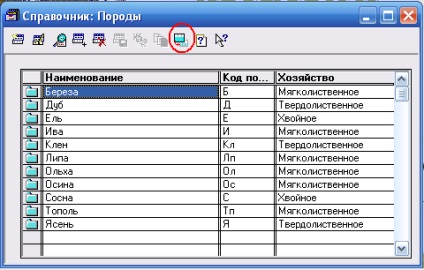
Вид ставок - Кнопка "Ок"
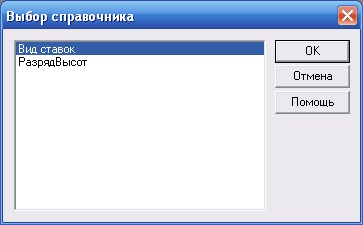
Увага. У довідниках "Вид ставок", "Ставки податків, а також в інших кнопка" Установка (відключення) режиму введення списку по групах "повинна бути натиснута (втиснула), інакше будуть отражатся елементи довідника по всім породам
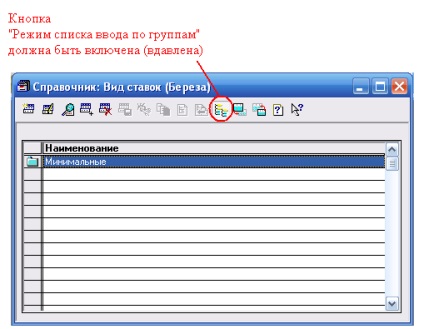
- У вікні "Довідник: Вид ставок" вибираємо ставку - Кнопка над таблицею "Відкрити підлеглий довідник"
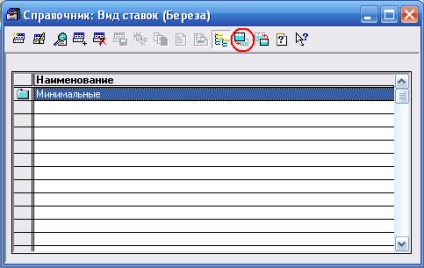
Вікно "Довідник: Ставки податків" - Можна додавати і редагувати ставки
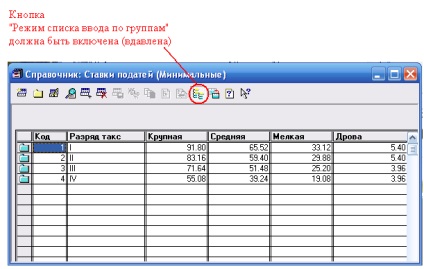
Додавання нових ставок податків
2. Додавання нових ставок податків здійснюється наступним шляхом Довідники - Введення ставок податків

Вводимо будь-яке найменування (за винятком найменувань вже існуючих в програмі, наприклад, якщо в довіднику податей вже є найменування "Мінімальні" то повторно його вводити не можна, а можна ввести, наприклад, "Мінімальние2" і т.д.)
Вибираємо метод введення:
1.вручную - при виборі даного методу при натисканні на кнопку "Ок" по кожній породі додається нове найменування ставки, а самі ціни вводяться вручну дотримуючись інструкції «Робота зі ставками податків»
2.Прімененіе коефіцієнта до ставок - при виборі даного методу в низу вікна в полі вказуються базові ставки до яких буде застосовано коефіцієнт, а зліва сам коефіцієнт. Після натискання кнопки "Ок" в базі будуть створені нові Ставки податків з урахуванням підвищуючого (понижуючого) коефіцієнта.
Видалення елементів довідника і документів в базі
Здійснюється в 2 етапи:
1.Помечаем елемент на видалення кнопка "Del"
2.Зайті в програму в мононопольном режимі (встановити галочку при запуску) в меню Операції - Видалення помічених об'єктів - кнопка "Контроль" - кнопка "Видалити"